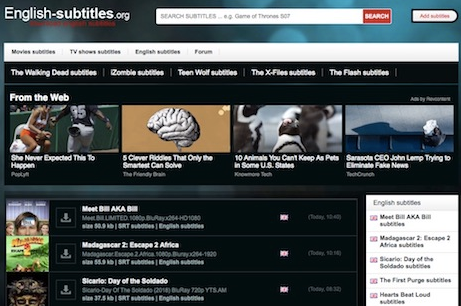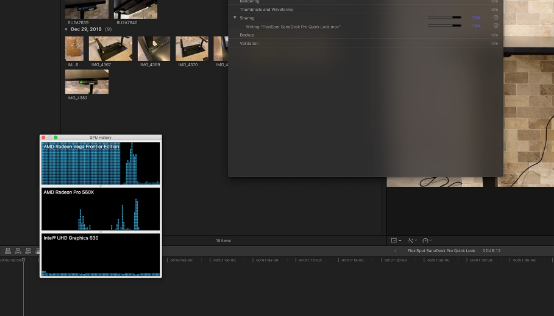Διαφορετικοί τρόποι προσθήκης παιχνιδιών στην εμπειρία GeForce
Θέλετε να προσθέσετε παιχνίδια στο GeForce Experience στα Windows 10; Η πλατφόρμα Windows 10 είναι η πιο δημοφιλής για παιχνίδια. Στην πραγματικότητα, λόγω του υλικού που βρέθηκε σε Mac και της περιορισμένης υποστήριξης για ορισμένα παιχνίδια για τα Windows 10, το Linux γίνεται το προεπιλεγμένο λειτουργικό σύστημα που χρησιμοποιείται εάν το παιχνίδι σας δεν ενδιαφέρεται ή συχνά ενδιαφέρεται κατά τη χρήση της κονσόλας.
Το λειτουργικό σύστημα έχει τη δική του δυνατότητα βελτιστοποίησης παιχνιδιών, αλλά οι κατασκευαστές GPU προσπαθούν επίσης να βελτιώσουν τα παιχνίδια μέσω λογισμικού.
Τι είναι η εμπειρία Nvidia GeForce;
Εμπειρία NVIDIA GeForce είναι μια ευλογία για τους ανθρώπους που αγαπούν το παιχνίδι σε κάρτες γραφικών που εισήγαγε η NVIDIA. Το Nvidia παρέχει ένα εργαλείο γνωστό ως Εμπειρία GeForce. Αυτό το εργαλείο φαίνεται να βελτιστοποιεί τη ρύθμιση των παιχνιδιών έτσι ώστε να λειτουργούν καλύτερα στα Windows 10. Επίσης, το εργαλείο είναι το καλύτερο για παιχνίδια που έχουν εγκατασταθεί και, στη συνέχεια, βελτιστοποιούνται αυτόματα όταν παίζονται.
Εν ολίγοις, το Nvidia GeForce Experience είναι ένα δωρεάν εργαλείο που μπορείτε να εγκαταστήσετε ή να κατεβάσετε εάν διαθέτετε GPU Nvidia. Μετά την εγκατάσταση, θα σαρώσει για υποστηριζόμενα ή συμβατά παιχνίδια και, στη συνέχεια, τα προσθέτει στη λίστα των παιχνιδιών για βελτιστοποίηση. Εάν δεν μπορεί να βρει ένα παιχνίδι, μπορείτε να το προσθέσετε χειροκίνητα.
Πώς να προσθέσετε παιχνίδια στην εμπειρία GeForce:

Μπορείτε να αναγκάσετε το Nvidia GeForce να σαρώσει τον υπολογιστή σας ή, στη συνέχεια, να προσθέσετε το παιχνίδι εξηγώντας απλώς την εφαρμογή πού να το ψάξει.
Αναγκαστική σάρωση
Βήμα 1:
Προχωρήστε στο Εργαλείο Nvidia GeForce Experience.
Βήμα 2:
Από την εφαρμογή Αρχική οθόνη , απλώς πατήστε στο κουμπί περισσότερες επιλογές (τρεις κουκκίδες) που βρίσκεται πάνω δεξιά.
πώς να προτείνετε φίλους στο Facebook για κινητά Android
Βήμα 3:
Τώρα επιλέξτε την επιλογή Βελτιστοποίηση όλων των παιχνιδιών.
Βήμα 4:
Στη συνέχεια, πατήστε το ίδιο κουμπί και επιλέξτε Σάρωση για παιχνίδια.
Βήμα 5:
Ενεργοποιήστε τη σάρωση για να τερματιστεί. Η Αρχική οθόνη θα σας δείξει τα πιο πρόσφατα παιχνίδια που βρήκε. Τα παιχνίδια με πράσινο σήμα είναι συμβατά με το GeForce Experience.
Πώς να προσθέσετε παιχνίδια με μη αυτόματο τρόπο

Αν θέλετε να προσθέσετε χειροκίνητα ένα παιχνίδι στο GeForce Experience, θέλετε να πείτε στην εφαρμογή πού να ψάξει το παιχνίδι.
Βήμα 1:
Προχωρήστε στο Εμπειρία GeForce.
Βήμα 2:
Στη συνέχεια, πατήστε το κουμπί περισσότερες επιλογές (τρεις κουκκίδες) που βρίσκεται επάνω δεξιά.
Βήμα 3:
Από το μενού, επιλέξτε το Βελτιστοποιήστε όλα τα παιχνίδια.
Βήμα 4:
Πατήστε το κουμπί οδοντωτών τροχών που βρίσκεται στο επάνω μέρος.
Βήμα 5:
Επιλέξτε την καρτέλα Παιχνίδια από την αριστερή στήλη.
Βήμα 6:
Στο κάτω μέρος του πλαισίου Σάρωση τοποθεσίας, απλώς πατήστε Προσθήκη.
Βήμα 7:
Επιλέξτε το φάκελο στον οποίο είναι εγκατεστημένο ένα παιχνίδι.
Βήμα 8:
Τώρα πατήστε 'Σάρωση τώρα'.
Βήμα 9:
Ενεργοποιήστε τη σάρωση στο τέλος και κατευθυνθείτε προς το Αρχική καρτέλα. Το παιχνίδι σας θα απεικόνιση εκεί πάνω.
Συμπέρασμα:
Το GeForce Experience μπορεί να βελτιώσει την εμπειρία σας στο gaming. Ορισμένοι χρήστες το βρίσκουν χρήσιμο ακόμα κι αν δεν τους βοηθά να αποκτήσουν υψηλό FPS. Δεν μπορεί να λειτουργήσει καλά για μη υποστηριζόμενα παιχνίδια, αλλά αυτή είναι μια εξαιρετική περίπτωση. Εάν αντιμετωπίζετε οποιοδήποτε πρόβλημα, ενημερώστε μας. Εάν πιστεύετε ότι είναι χρήσιμο, ενημερώστε μας για τις προτάσεις σας στην παρακάτω ενότητα σχολίων. Γνωρίζετε κάποια άλλη εναλλακτική μέθοδο που πιστεύετε ότι δεν μπορούμε να καλύψουμε σε αυτόν τον οδηγό;
Διαβάστε επίσης: